Inserir uma tabela
Applies To
Word para Microsoft 365 Word na Web Word 2024 Word 2021 Word 2019 Word 2016
Para inserir uma tabela básica, clique em Inserir > Tabela e mova o cursor sobre a grelha até realçar o número de linhas e colunas pretendido.
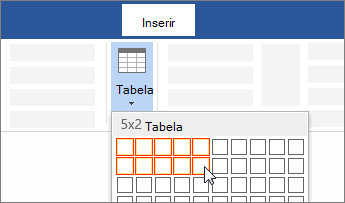
Para inserir uma tabela maior ou personalizar uma tabela existente, selecione Inserir > Tabela > Inserir Tabela.
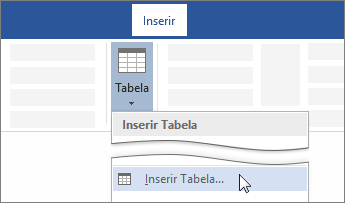
Sugestões:
-
Se já tiver texto separado por separadores, pode convertê-lo rapidamente numa tabela. Selecione Inserir > Tabela e, em seguida, selecione Converter Texto em Tabela.
-
Para desenhar a sua própria tabela, selecione Inserir > Tabela > Desenhar Tabela.
Para inserir uma tabela básica, clique em Inserir > Tabela e mova o cursor sobre a grelha até realçar o número de linhas e colunas pretendido.
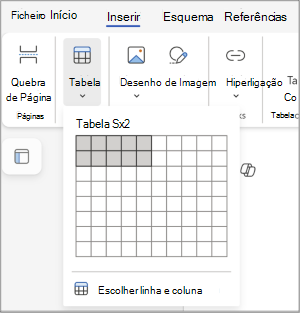
Para uma tabela maior ou para personalizar uma tabela, selecione Inserir > Tabela > Escolher linha e coluna.

Introduza o número de colunas e o número de linhas na caixa de diálogo e, em seguida, clique em OK para inserir a tabela.
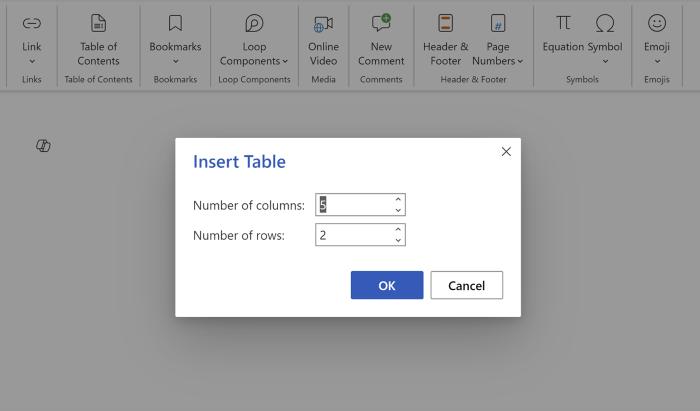
Sugestão: Para editar e formatar a tabela, mude para o separador Tabela no Friso de Linha Única ou para os separadores Estrutura da Tabela e Esquema de Tabela no friso clássico.











